
Windows 10が登場するまで、Windows7はMicrosoftの最も成功した評価の高いオペレーティングシステムでした。 同社は現在、このバージョンのサポートを提供していませんが、それを組み込んでいて、彼らの活動のために機能しているコンピュータを持っている多くのユーザーがまだいます。 その意味で、 あまり複雑にすることなく、どのコンピューターにもWindows7を再インストールする方法をお教えしたいと思います。
これはかなり単純なプロセスですが、それを成功させるには、特定の側面について通知を受ける必要があります。
コンピューターにWindows7を再インストールするには何が必要ですか?
まず第一に、Windows7を再インストールする方法を探している人はそれを知っている必要があります 唯一の選択肢はクリーンインストールです。 数年前、Windows 10が最初の一歩を踏み出したとき、Windows 7からアップグレードした場合、古いオペレーティングシステムに戻るプロセスを実行することができました。現在、Windows 10は、復元と互換性がなくなった更新およびバージョン変更の総数。
一方、8GB以上のUSBスティックまたはDVDディスクが必要です。 最も推奨されるオプションは最初のオプションですが、USBポートがない場合は、ディスクからインストールすることで問題を解決できます。
追加の、コンピュータのBIOSに入る方法を知るために、以前の検索を行う必要があります したがって、インストールメディアから起動します. これは通常、起動時にF2またはF1を押すことで実現されますが、メーカーによって異なる場合があります。
Windows7を再インストールする前の考慮事項
最初に考慮すべきことは、 Windows 7を再インストールするコンピューターのオペレーティングシステムが上位の場合、ファイルは保存されません。 このように、あなたが持っている唯一の選択肢は、すべてが削除されるクリーンインストールを行うことです。
ただし、同じオペレーティングシステムが既にインストールされているコンピューターにWindows7を再インストールする方法を探している場合、その後、ファイルを保持し、Windows.Oldフォルダーでそれらを見つけることができます プロセス中に作成されます。
私のコンピュータにWindows7を再インストールする方法
ステップ1:ISOイメージをダウンロードする
このタスクの基本的な部分は、Windows 7のISOイメージですが、 目の前に障害があり、Microsoftが公式サイトからダウンロードする可能性を撤回したのは事実です。 これにより、サードパーティのWebサイトに頼らざるを得なくなるため、ダウンロードするファイルに細心の注意を払い、ISO形式であり、その重量が3GBであることを確認することをお勧めします。
ステップ2:起動可能なUSBまたはDVDを作成する
Windows 7のISOイメージを取得したら、DVDまたはUSBに挿入して、起動可能にする必要があります。 イメージをディスクに書き込むのは本当に簡単です。空のDVDを挿入してから、ISOイメージを右クリックするだけです。 すぐに、 「イメージの書き込み」オプションを選択すると、ディスクの記録を開始できるウィンドウが表示されます。

その一部として、起動可能なUSBを作成するオプションは、はるかに信頼性が高く、高速です。 これを行うには、少なくとも8GBのUSBメモリとRufusアプリケーションが必要です。

このユーティリティを使用すると、オペレーティングシステムのISOイメージを任意のUSBに記録して、そこからインストールできます。 を取得するには、 このリンクをたどる y コンピュータにインストールしたら、実行して「選択」オプションをクリックします。 そこから、以前にダウンロードしたWindows7ISOイメージを選択できます。

開始をクリックすると、最後にWindows7のISOイメージを含むUSBを再インストールする準備が整います。
ステップ3:DVDまたはUSBスティックからコンピューターを起動します
前に述べたように、このステップを実行するには、コンピューターのBIOSに入る方法について事前に検索する必要があり、これはメーカーによって異なります。 ただし、起動可能なディスクをDVDドライブに挿入する場合、通常、起動はハードドライブよりも優先されます。。 これは、インストールが自動的に開始される可能性が高いことを意味します。
しかし、 同じことはUSBスティックでは起こりません。ほとんどの場合、次のXNUMXつの手順を実行する必要があります。
- BIOSに入ります。
- USBを最初に使用して、起動順序を変更します。
ステップ4–ウィザードのステップに従います
起動時と再起動時にUSBを優先することにより、Windows 7インストーラーはすぐに起動し、キーを押して起動するように求めます。 次に、「今すぐインストール」ボタンをクリックする必要があるウェルカム画面に移動します。
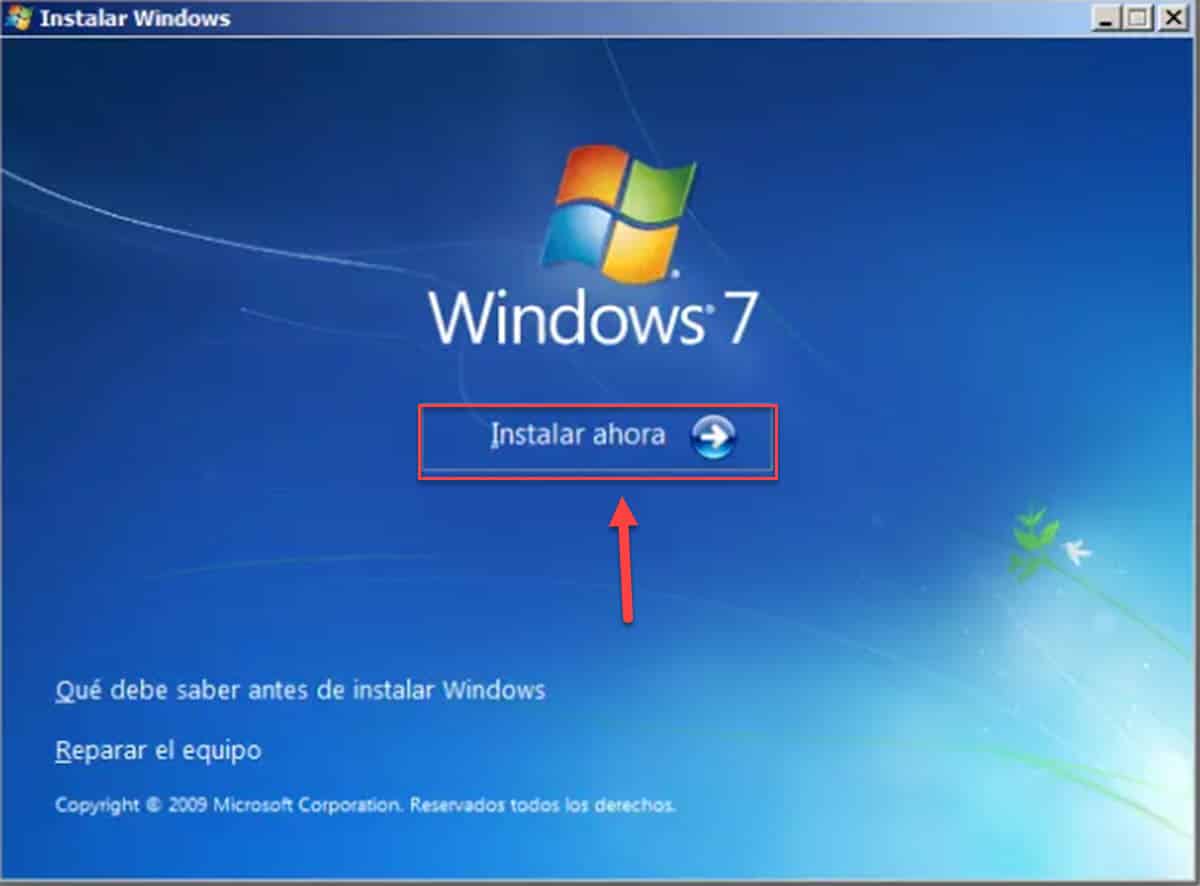
すぐに、利用規約のページが表示されます。 それらを受け入れて「次へ」をクリックします。
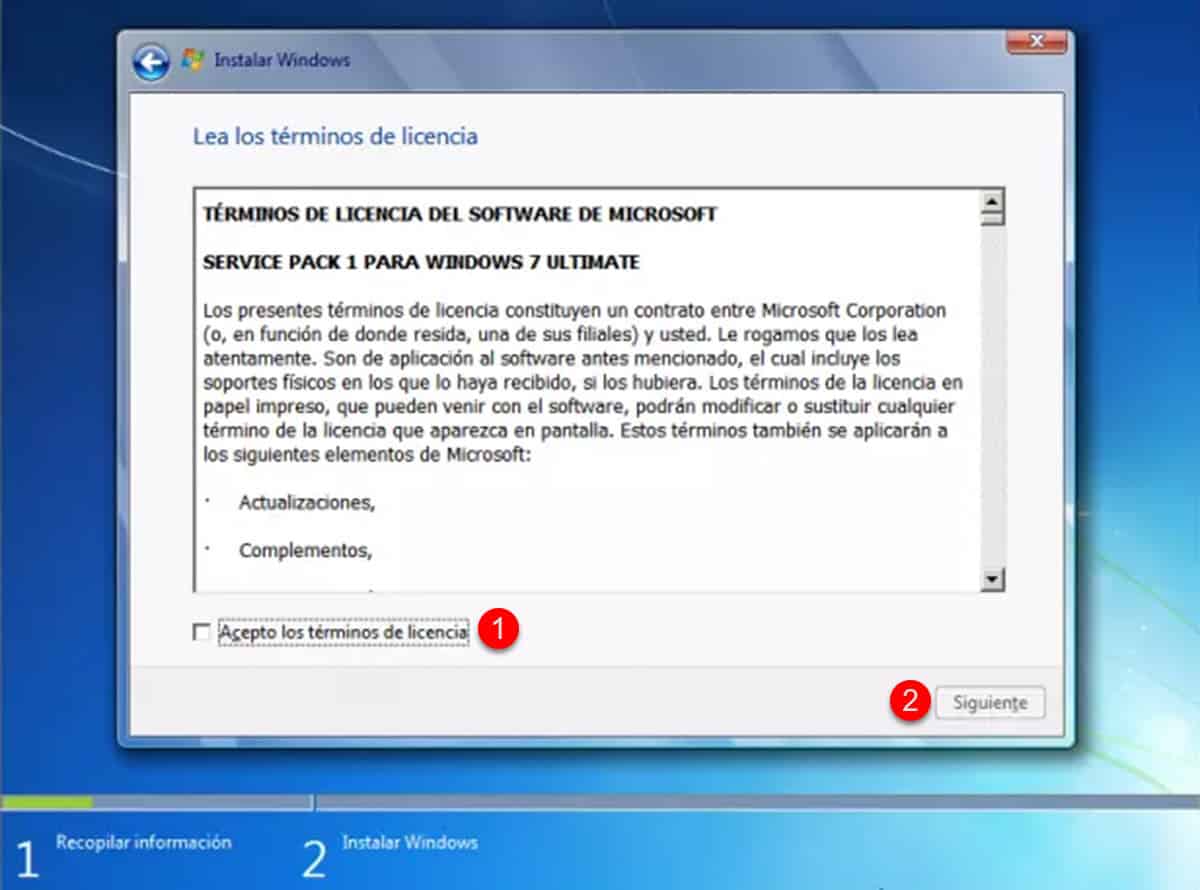
ウィザードは、更新を実行するか、カスタムインストールを実行するかを尋ねます。 XNUMX番目を選択します。
ステップ5:クリーンにインストールするかファイルを保持する
カスタムインストールを選択すると、システムはWindows7を組み込むディスクの選択に移動します。 ここで行う内容に応じて、クリーンインストールを取得するか、古いインストールで保持していたファイルを保持します。
クリーンインストールを実行するには、すべてのパーティション(存在する場合)を選択して削除します。
次に、ハードドライブを選択し、「フォーマット」をクリックします。 次に、「新規」をクリックし、次に「適用」ボタンをクリックして、システムがインストールされるボリュームを生成します。 最後に、システムの「次へ」をクリックしてインストールを開始します。
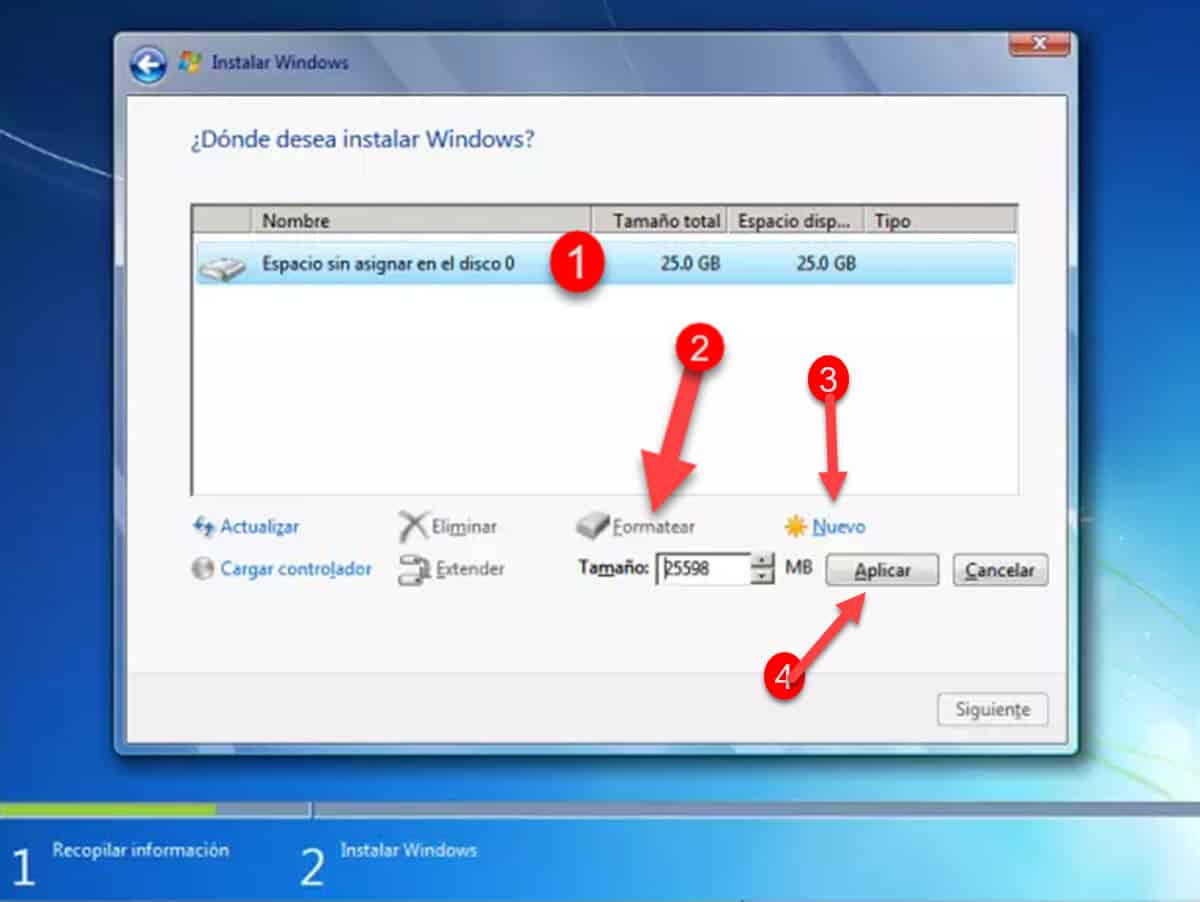
ファイルを保持したいだけの場合は、ハードドライブを選択し、すぐに「次へ」をクリックします。
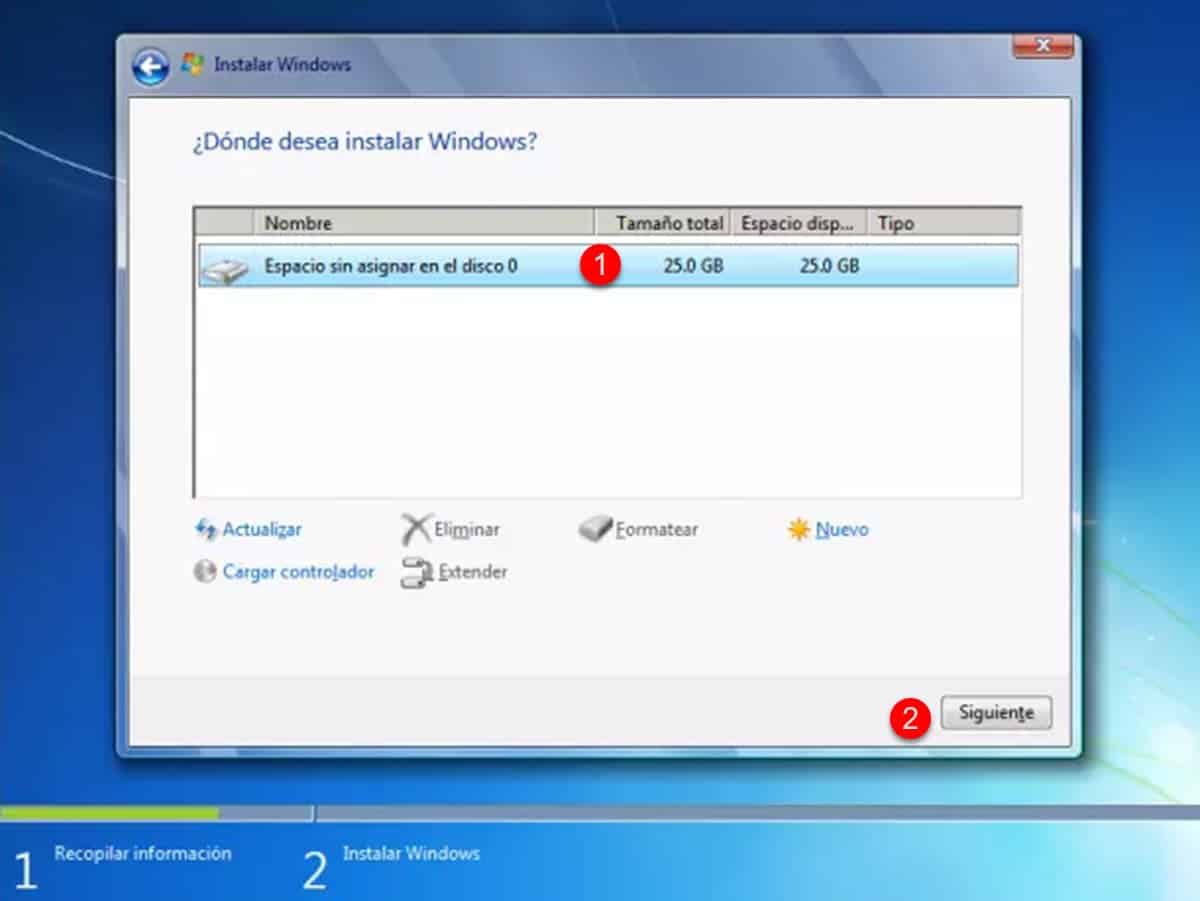
以前にWindows7がインストールされており、ファイルがWindows.Oldフォルダーに保存されることを示すメッセージが表示されます。 承諾すると、再インストールが開始されます。これには約20分かかる場合があります。